Hai comprato i migliori oratori il denaro può comprare – ancora una volta. Ora hai un vecchio paio in giro per casa che non viene utilizzato correttamente. Perché non portarli nel futuro aggiungendo l'audio AirPlay utilizzando un Apple Airport Express? Inizialmente rilasciato nel 2004 come AirTunes, lo standard AirPlay di Apple consente ai dispositivi con MacOS, iOS, iPadOS, WatchOS o tvOS di riprodurre musica in streaming istantaneamente senza la necessità di cavi o fili.
Contenuti
- Cos'è un Apple AirPort Express?
- Di che tipo di altoparlanti ho bisogno?
- Come aggiungere AirPlay ai tuoi altoparlanti
- Riproduzione dell'audio sugli altoparlanti AirPlay
- Risoluzione dei problemi potenziali
Ti mostreremo come prendere qualsiasi coppia di altoparlanti esistenti che possiedi e configurare un Apple Airport Express, così tu puoi iniziare a riprodurre in streaming i tuoi brani preferiti, trasformando istantaneamente gli altoparlanti standard in moderni altoparlanti intelligenti. Allora, cosa stai aspettando? Trasmettiamo alcuni brani in streaming.
Video consigliati
Cos'è un Apple AirPort Express?

La linea AirPort era una serie di router wireless rilasciati da Apple tra il 1999 e il 2018. Nel 2004, Steve Jobs ha introdotto AirPort Express, un piccolo dispositivo che poteva fungere da switch e punto di accesso alla rete wireless, oltre a un server di stampa USB e un ricevitore audio in streaming. Mentre Apple da allora ha interrotto i suoi prodotti AirPort, compreso l'Express, si trovano facilmente online per una piccola somma di denaro.
Imparentato
- LG porta Apple TV, Apple Music e AirPlay sui televisori basati su webOS Hub
- Come preordinare i nuovi Apple AirPods Pro 2
- Chromecast contro AppleAirPlay2
Stiamo prestando molta attenzione all'AirPort Express (seconda generazione), in quanto può essere aggiunto a qualsiasi coppia esistente altoparlanti di cui disponi e trasmetti un flusso audio ad alta definizione in modalità wireless, grazie al supporto per il Wi-Fi 802.11n standard. Potresti anche avere successo con il precedente modello AirPort Express (prima generazione), ma a causa della maggiore velocità della seconda generazione, rimane l'argomento centrale di questa guida.
Puoi acquistare un Apple AirPort Express su siti come eBay.
Di che tipo di altoparlanti ho bisogno?

Qualsiasi altoparlante dotato di cavo audio da 3,5 mm è un candidato accettabile per questo progetto. Se gli altoparlanti utilizzano altri connettori, come cavi RCA rosso e bianco, avrai bisogno di un adattatore, poiché AirPort Express utilizza un jack audio femmina da 3,5 mm per l'uscita dell'audio ricevuto. Ti consigliamo di selezionare una bella coppia di diffusori da scaffale attivi, come gli R1280T di Edifier, se stai cercando un'opzione nuova di zecca.
Prendi nota delle dimensioni dei tuoi altoparlanti e di dove potresti posizionarli. Ad esempio, anche se un paio di altoparlanti da scaffale potrebbero suonare benissimo nella tua cucina, potresti non avere lo spazio sul bancone o il desiderio di montarli al muro. Inoltre, assicurati di avere una presa di corrente nelle vicinanze per alimentare sia gli altoparlanti che Apple AirPort Express.
Come aggiungere AirPlay ai tuoi altoparlanti

Inizia assicurandoti di avere tutto il necessario per configurare la tua attrezzatura per lo streaming audio. Questi requisiti includono un Apple AirPort Express (preferibilmente di seconda generazione), una coppia di altoparlanti con a Cavo audio da 3,5 mm (come una coppia di scaffali alimentati o altoparlanti per PC) e un iPhone o iPad per completare il processo di configurazione di AirPort Express.
Ripristina le impostazioni di fabbrica di un AirPort Express
Innanzitutto, vogliamo assicurarci che l'AirPort Express che hai acquistato o che hai già a portata di mano sia pronto per essere configurato per la prima volta, quindi eseguiremo un ripristino delle impostazioni di fabbrica. Inizia assicurandoti che il tuo Express non sia ancora collegato alla presa.
Passo 1: Posiziona gli altoparlanti nella posizione desiderata e collegali alla presa a muro.
Passo 2: Prendi il tuo AirPort Express e trova un buon posto per posizionarlo. Ora, resettiamolo.
Passaggio 3: Tieni premuto il Ripristina pulsante sul retro di AirPort Express: potresti voler utilizzare l'estremità di una penna o una graffetta per questo processo.
Passaggio 4: Tenendo premuto il pulsante di ripristino, collega AirPort Express al muro.
Passaggio 5: Continua a tenere premuto il pulsante di ripristino finché la luce sulla parte anteriore dell'unità non lampeggia in verde quattro volte, quindi rilascialo.
Passaggio 6: Dopo circa 45 secondi, il dispositivo si sarà ripristinato e sarà pronto per la configurazione. A questo punto la luce sulla parte anteriore dovrebbe lampeggiare in color ambra.
Passaggio 7: Collega il cavo audio dell'altoparlante al jack audio da 3,5 mm sul retro di AirPort Express e procedi alla sezione successiva di questa guida per configurare tutto.
Configura la tua attrezzatura audio
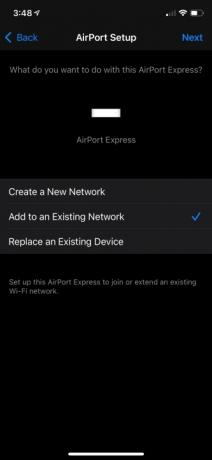
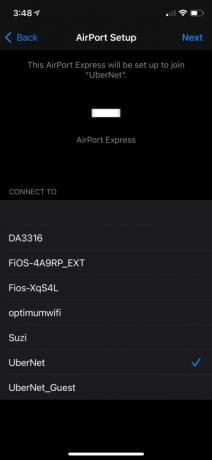
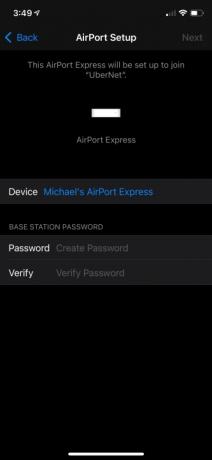
Successivamente, configureremo AirPort Express con la tua rete Wi-Fi esistente. Mentre Express può essere impostato in una varietà di configurazioni diverse, incluso per estendere il tuo rete esistente, questa guida si concentrerà sulla configurazione di Express solo per ricevere AirPlay trasmissioni.
Passo 1: Su un iPad o iPhone, vai al file Impostazioni app.
Passo 2: Clicca sul Wifi opzione.
Passaggio 3: Conferma di essere connesso alla rete Wi-Fi esistente, indicata da un segno di spunta nella parte superiore dello schermo accanto al nome della rete.
Passaggio 4: Nella parte inferiore dello schermo, sotto il Configura la nuova stazione base AirPort sezione, tocca il nome del tuo AirPort Express.
Passaggio 5: Attendi che AirPort Express si prepari, quindi scegli AltroOpzioni e tocca Prossimo.
Passaggio 6: Selezionare Aggiungi a una rete esistente, quindi tocca Prossimo.
Passaggio 7: Scegli la tua rete Wi-Fi esistente, quindi tocca Prossimo.
Passaggio 8: Inserisci due volte la password Wi-Fi, quindi tocca Prossimo.
Passaggio 9: Consentire il completamento del processo di configurazione, quindi fare clic su Fatto.
Assegna un nome al tuo AirPort Express
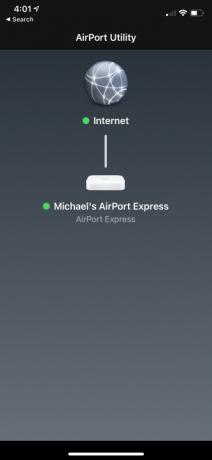
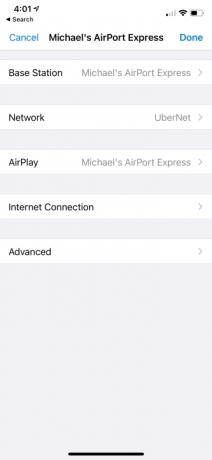
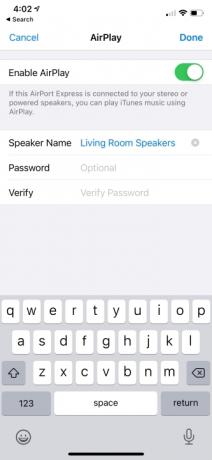
Quando selezioni dove desideri trasmettere l'audio dal tuo dispositivo Apple, probabilmente non vorrai selezionare l'opzione generica di AirPort Express. Cambialo invece nella posizione dei tuoi altoparlanti, come Altoparlanti tana o Altoparlanti camera da letto. Utilizzando i passaggi seguenti, puoi rinominare il modo in cui il tuo dispositivo Apple AirPort Express appare per lo streaming audio AirPlay.
Passo 1: Scarica l'app Utility AirPort dall'App Store.
Passo 2: Apri l'applicazione e fai clic su AirPort Express.
Passaggio 3: Tocca Modificare, poi il AirPlay opzione.
Passaggio 4: Inserisci un nuovo nome per l'altoparlante, quindi scegli Fatto.
Passaggio 5: Scegliere Fatto di nuovo, quindi fare clic Aggiornamento.
Riproduzione dell'audio sugli altoparlanti AirPlay

Ora che hai configurato AirPort Express ed è collegato agli altoparlanti, puoi iniziare a trasmettere musica. Inizia assicurandoti che gli altoparlanti siano accesi e alza il volume a un livello medio. Se necessario, puoi modificare manualmente il volume degli altoparlanti in un secondo momento.
Per riprodurre l'audio sugli altoparlanti, sul tuo iPhone o iPad, apri ControlloCentro, quindi tieni premuto OraGiocando widget, tocca il AirPlayAudio icona e scegli i tuoi nuovi altoparlanti. Per una guida più dettagliata sull'utilizzo di AirPlay su iOS o su altri dispositivi come AppleTV e MacOS, consulta il nostro guida completa su come utilizzare Apple AirPlay.
Risoluzione dei problemi potenziali

Hai difficoltà a far funzionare tutto? Ecco alcuni dei problemi più comuni che potresti riscontrare durante la configurazione del tuo Apple AirPort Express come ricevitore audio AirPlay e come risolverli.
Problema: durante l'installazione, AirPort Express non viene visualizzato per la configurazione
Innanzitutto, assicurati che AirPort Express sia collegato e che una luce color ambra lampeggi sulla parte anteriore. Successivamente, ritentare le istruzioni per il ripristino delle impostazioni di fabbrica come fornite. Express apparirà per la configurazione solo se l'unità non è già configurata. Se l'unità continua a non apparire, avvicinati ad AirPort Express, quindi disattiva e riattiva l'impostazione Wi-Fi del tuo dispositivo iOS.
Problema: AirPort Express non viene visualizzato quando si seleziona un dispositivo AirPlay
Assicurati che AirPort Express sia collegato e completamente configurato. Un Express connesso e pronto avrà una luce verde sulla parte anteriore. Inoltre, assicurati di essere connesso alla stessa rete Wi-Fi di AirPort Express.
Problema: non è possibile ascoltare la musica riprodotta sugli altoparlanti AirPlay
Assicurati che gli altoparlanti siano collegati a AirPort Express tramite un cavo audio da 3,5 mm. Se la linea è connessa e gli altoparlanti sono accesi, prova ad alzare il volume sugli altoparlanti stessi. Infine, assicurati che gli altoparlanti funzionino correttamente. Puoi utilizzare un'altra coppia di altoparlanti audio che potresti dover testare AirPort Express.
Raccomandazioni degli editori
- Apple AirPlay 2: spiegazione completa della tecnologia di streaming audio e video wireless
- Apple AirPods Max 2: cosa sappiamo, cosa vogliamo e quanto costerà
- Il brevetto degli AirPods di Apple mostra come potrebbero monitorare l'attività
- DTS Play-Fi vuole eliminare i cavi degli altoparlanti nella tua configurazione home theater 5.1
- Come abbinare gli AirPods di Apple a un PC Windows




